Для начала давайте создадим учетную запись Диспетчера тегов Google.
Зайдите в Диспетчер тегов Google. #
Откройте веб-браузер и перейдите к https://tagmanager.google.com/.
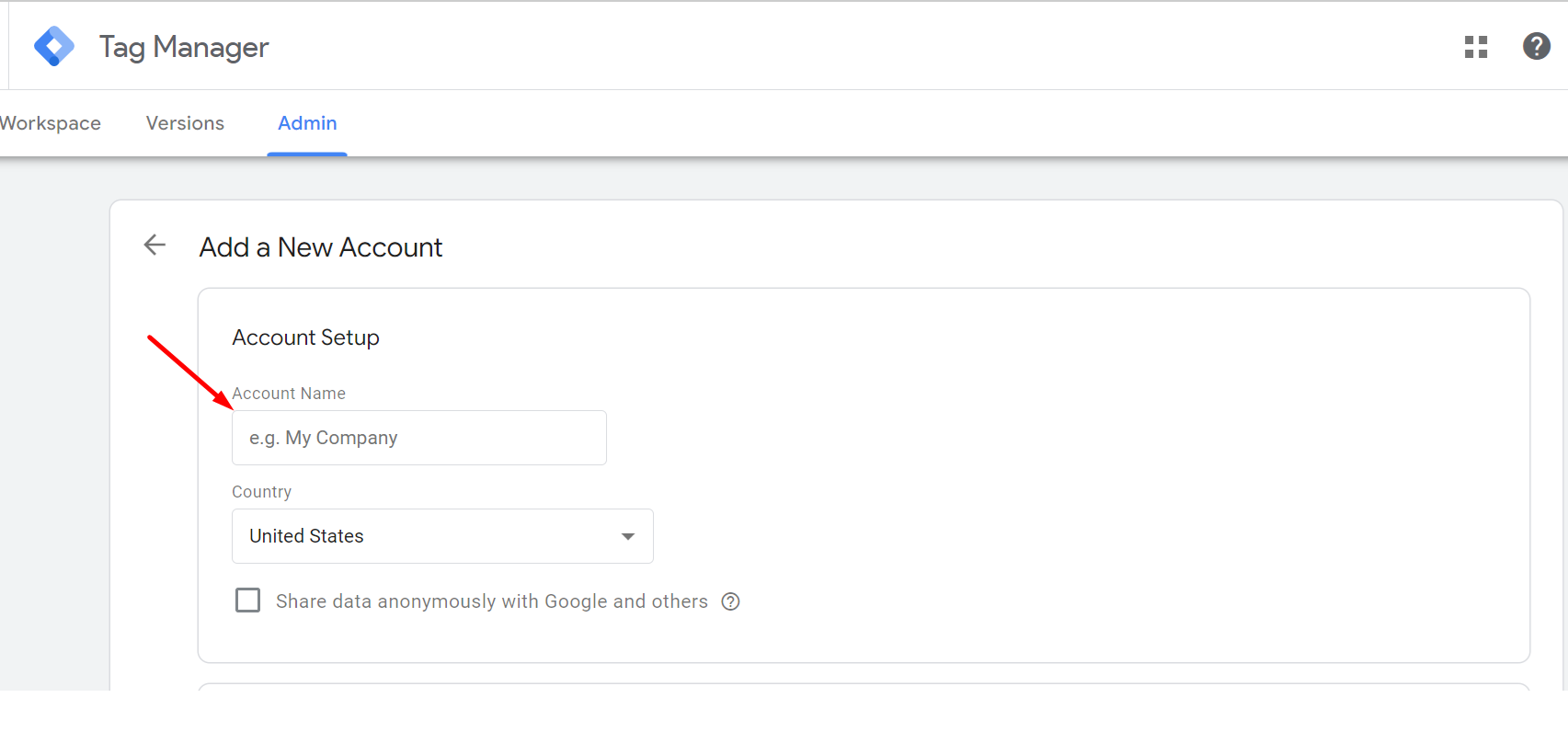
Войдите в свою учетную запись Google #
Вам понадобится учетная запись Google для доступа и управления вашей учетной записью GTM. Нажмите «Войти» и используйте существующую учетную запись Google для входа.
Зарегистрироваться #
Нажмите «Создать учетную запись», если у вас еще нет учетной записи GTM.
Данные #
Введите имя учетной записи (например, название вашего веб-сайта) и выберите страну.
Настройка контейнера #
Введите имя вашего контейнера. Контейнер — это место, где вы будете хранить все свои коды отслеживания (теги) и управлять ими для определенного веб-сайта или приложения.
Выберите платформу, на которой вы будете использовать этот контейнер. Обычно это будет «Интернет» для отслеживания веб-сайта.
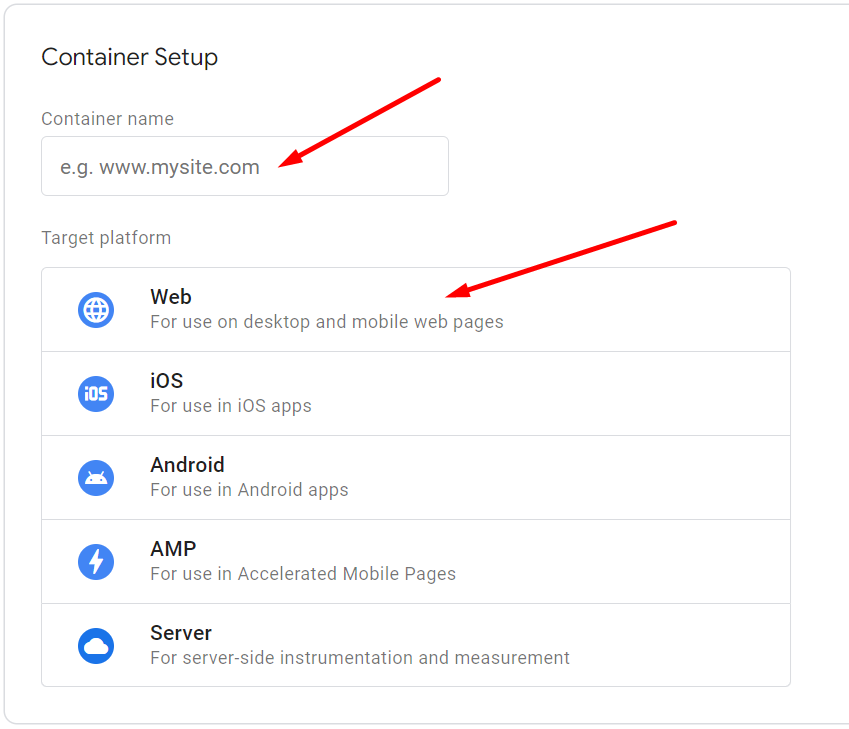
Заполнив данные для настройки учетной записи и настройки контейнера, нажмите кнопку «Создать».
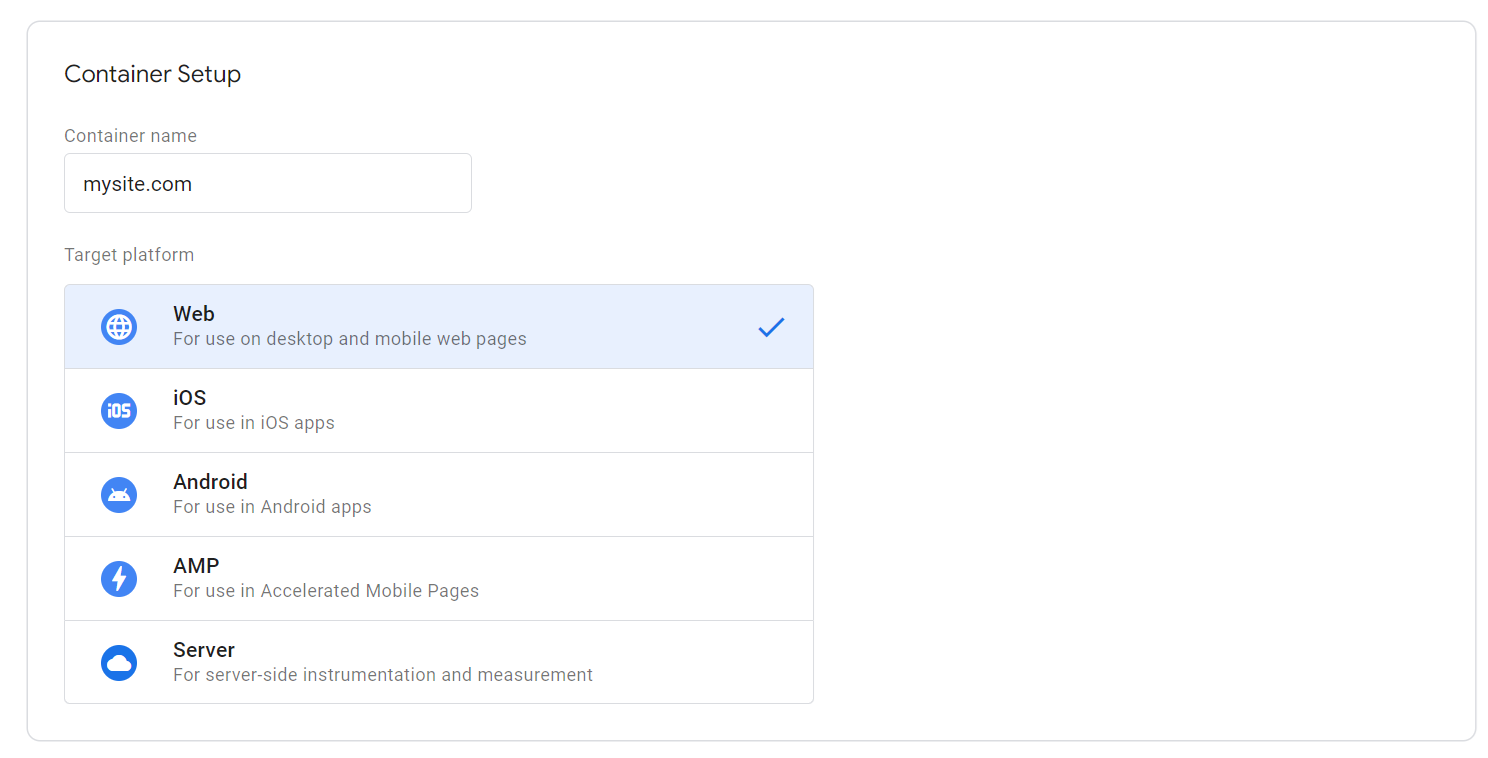
Согласен с Условиями обслуживания #
Появится всплывающее окно с Условиями использования Диспетчера тегов Google. Прежде чем продолжить, вам необходимо просмотреть и согласиться с условиями.
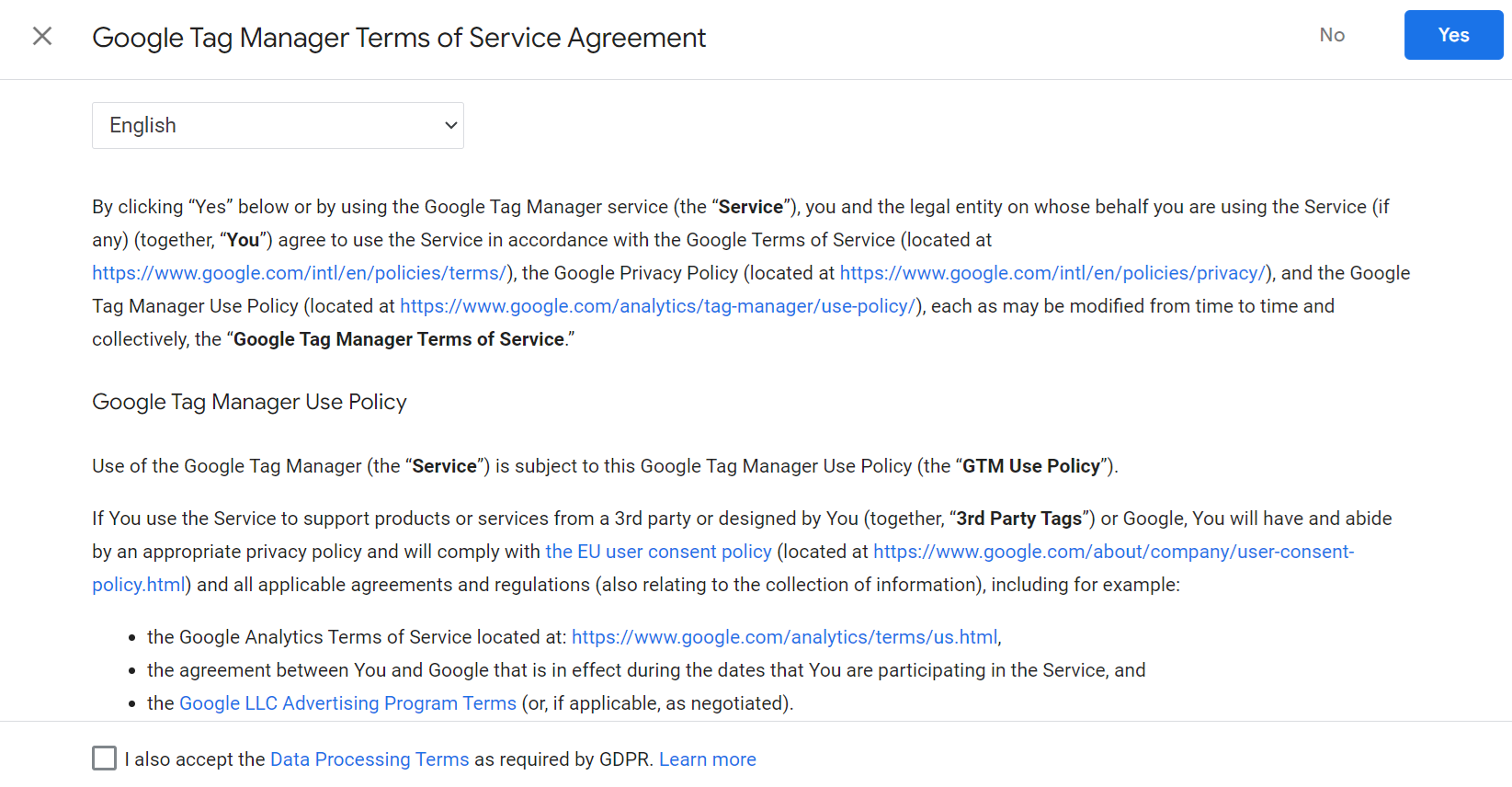
После принятия условий вам будет представлена новая учетная запись Диспетчера тегов Google и сведения о контейнере. Сюда будет включен фрагмент кода контейнера, который вам необходимо установить на свой веб-сайт, чтобы начать использовать GTM.
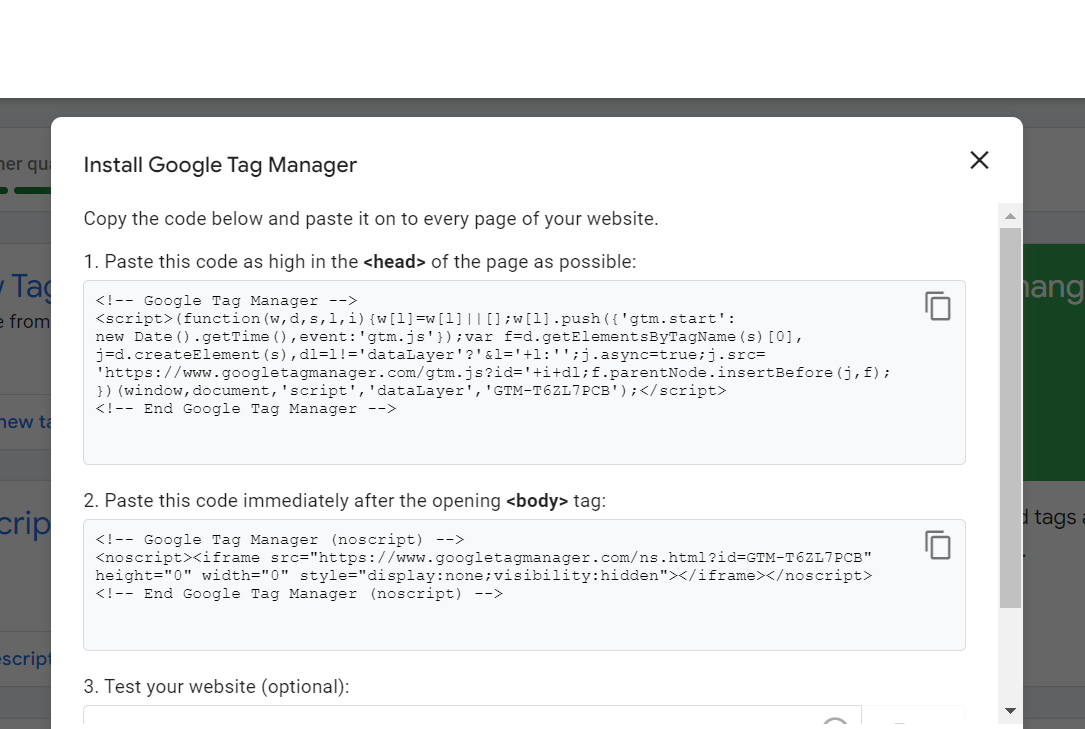
Как получить идентификатор отслеживания или номер GTM Диспетчера тегов Google? #
Найдите короткий текст, начинающийся с «GTM-», в правом верхнем углу интерфейса GTM. Это ваш идентификатор GTM.
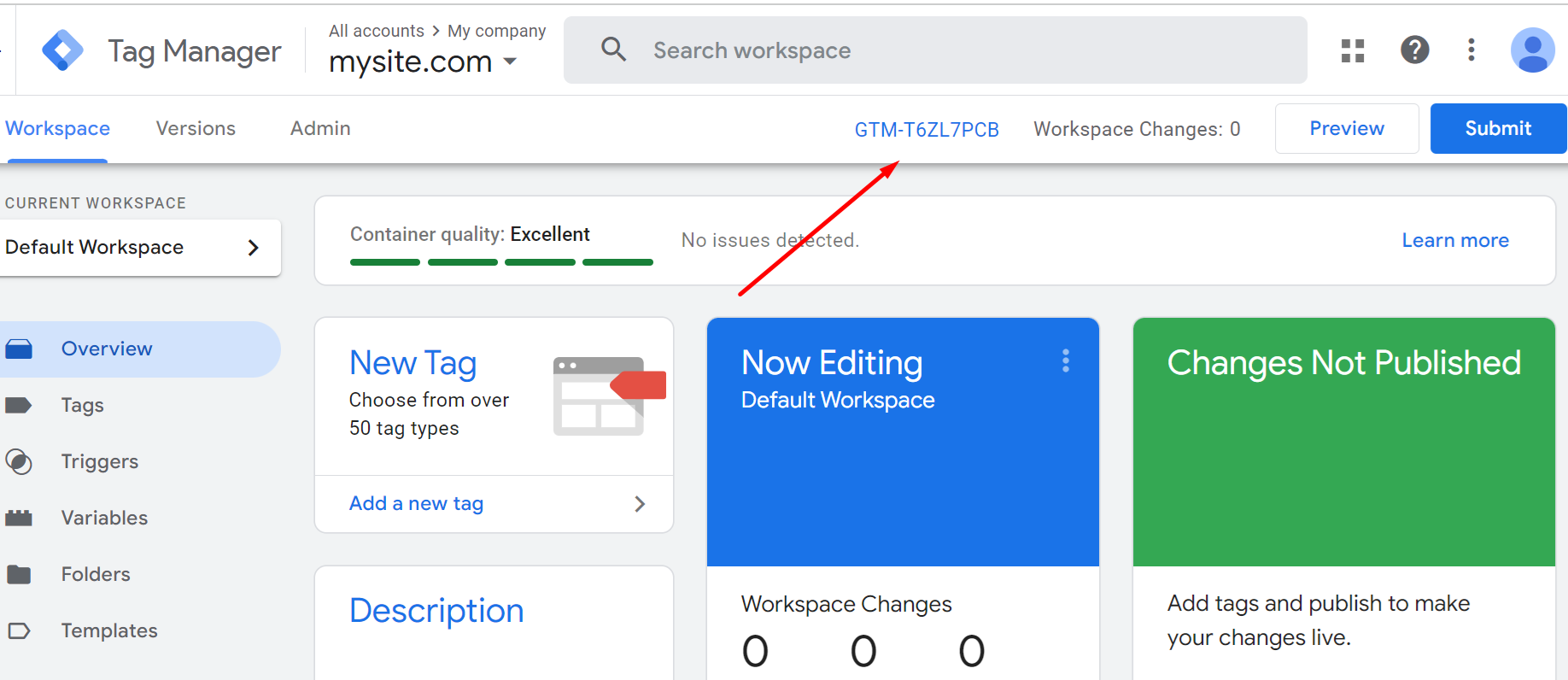
Поздравляем! Теперь вы создали контейнер GTM и нашли свой идентификатор GTM. Вы готовы начать использовать GTM для управления кодами отслеживания вашего веб-сайта и маркетинговой интеграцией.
Теперь вы можете успешно использовать этот идентификатор GTM и свой собственный контейнер GTM с нашими плагинами Conversios WordPress и приложениями Shopify.